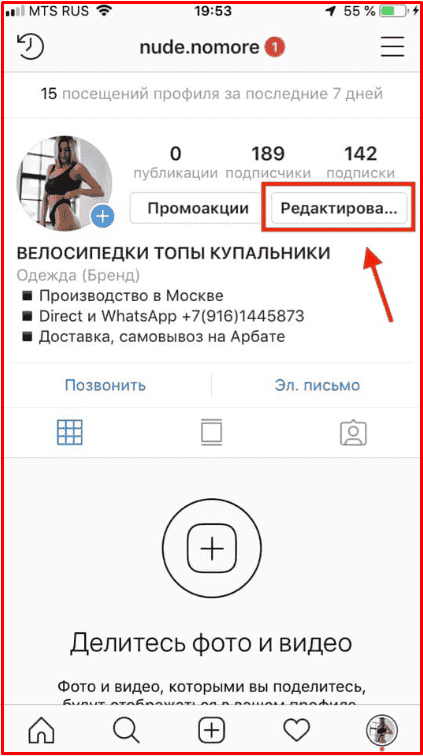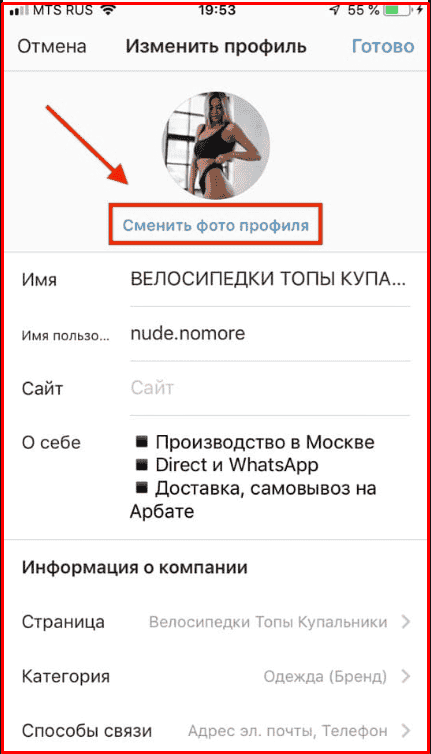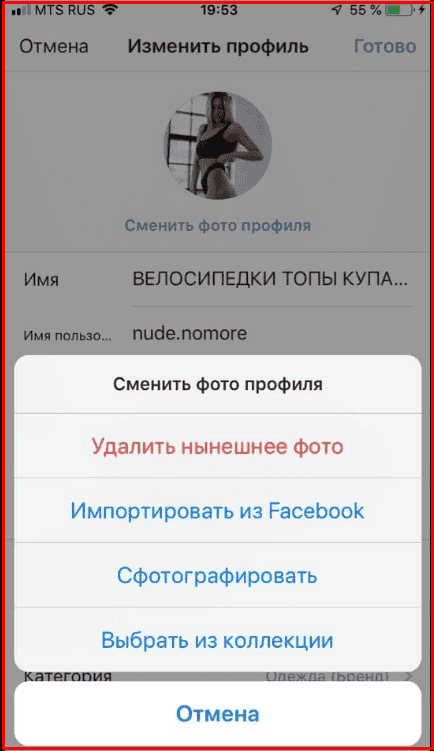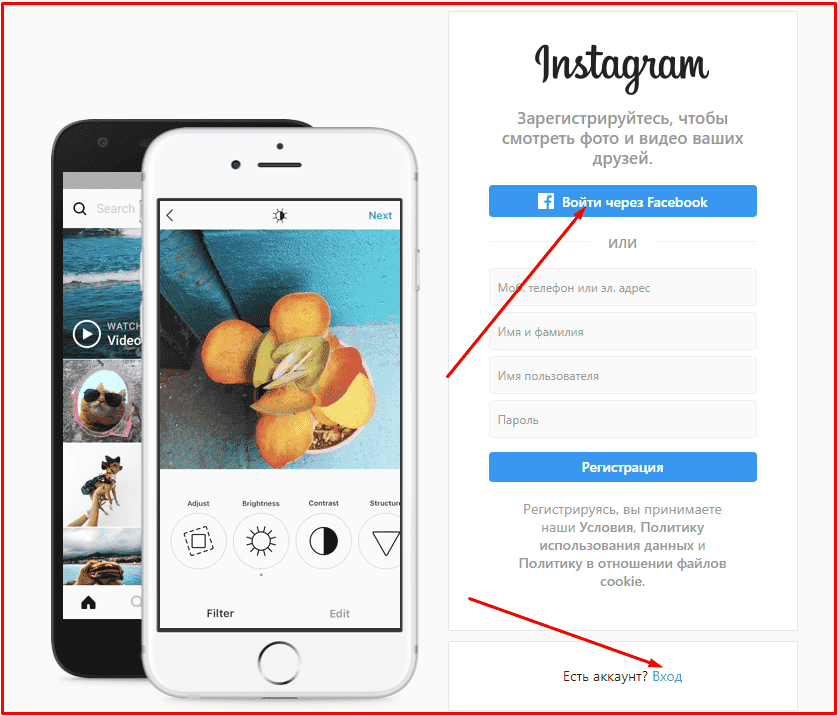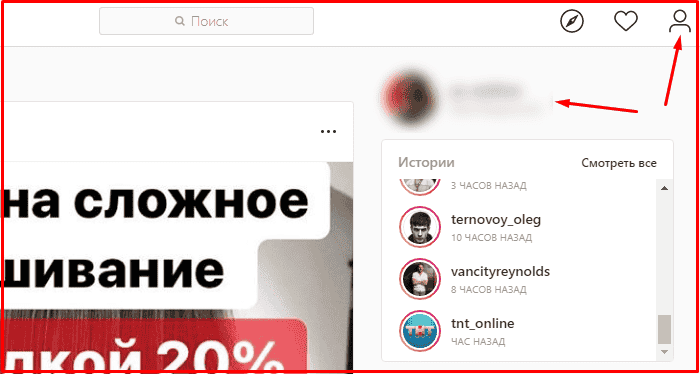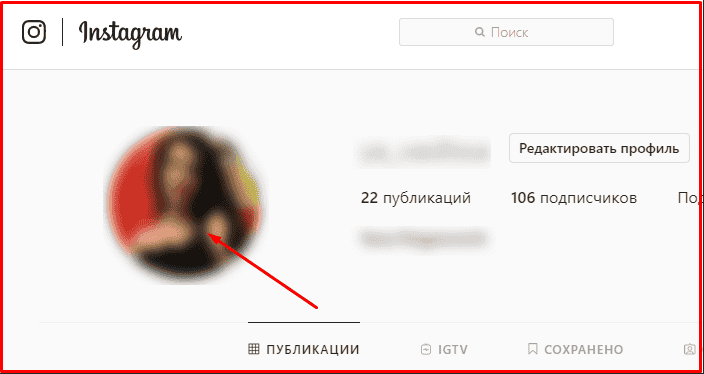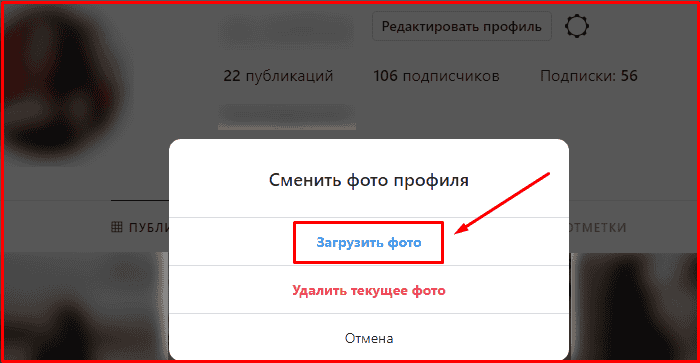В Інстаграм, як і в будь-якій соціальній мережі особою персональної сторінки є аватарка. Це фотографія, яка буде визначати ваш профіль. Її бачить кожен відвідувач або передплатник в особистому чаті, в розділі коротких історій і на основній сторінці. Уважно підходите до вибору зображення, саме воно є ключем до вашої популярності і успіху. Фото повинно викликати інтерес і залучати нових людей. Добре, що можна в будь-який момент поміняти і налаштувати картинку на свій розсуд. Розповімо, що таке ава Інстаграм і як її встановити на всіх моделях смартфонів і персональному комп’ютері.
Як вибрати і встановити аватар в Інстаграм
Перше, що побачить відвідувач на вашій сторінці – це аватарка, невелика фотографія, яка є особою облікового запису. Варто уважно ставитися до підбору зображення, адже від цього безпосередньо залежить популярність профілю. Подібна рекомендація особливо стосується бізнес-акаунтів і користувачів, які просувають власний бренд, товар і ведуть комерційну діяльність на платформі.
- Постарайтеся зробити її цікавою і барвистою. За допомогою сторонніх і додаткових редакторів оформите картинку.
- Фотографія повинна відображати основну суть сторінки, особливо якщо займаєтеся просуванням свого товару або послуги. Придумайте унікальний логотип.
- Як показує статистика, тільки облікові записи з реальним фото отримують більшу кількість переглядів.
- При установці аватарки в профіль система автоматично обрізає зображення, і користувачі будуть бачити лише певну область знімка. Тому важливо підібрати правильний масштаб.
- Використовуйте додаткові графічні елементи і засоби дизайну – додайте рамку, дотримуйтесь колірну гармонію, що не застосовуйте занадто яскраві або тьмяні кольори.
Все це допоможе підготувати зображення, яке буде залучати користувачів і викликати у них довіру, прихильність до взаємодії.
- Запустіть мобільний додаток на стільниковому телефоні.
- Авторизуйте в системі, вказавши пароль і логін.
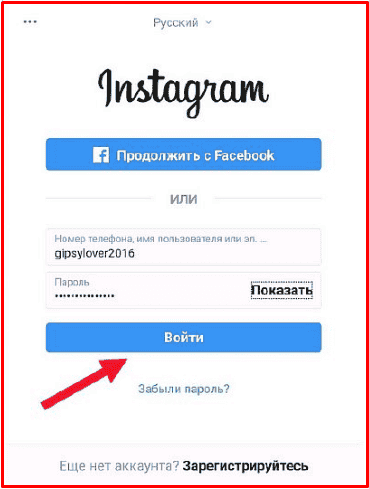
- Перейдіть на особисту сторінку, натиснувши на кнопку у вигляді силуету на нижній панелі.
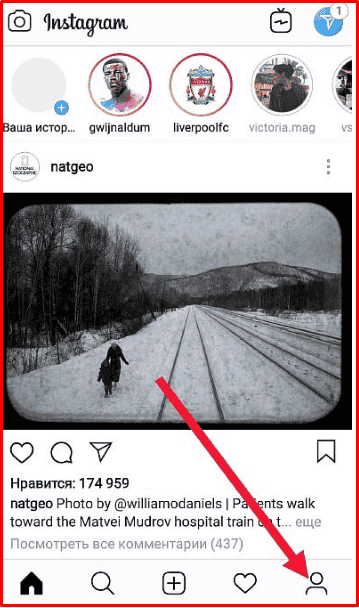
- Знайдіть кнопку редагування профілю.
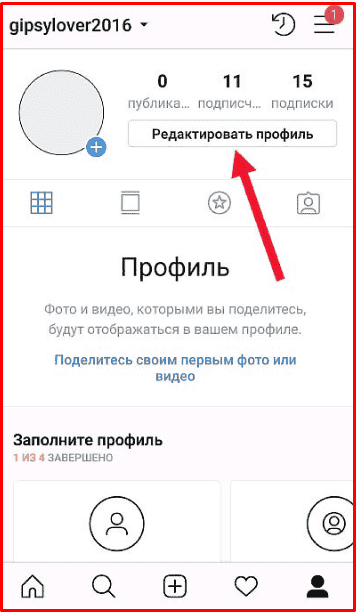
- Натисніть на завантаження аватарки.
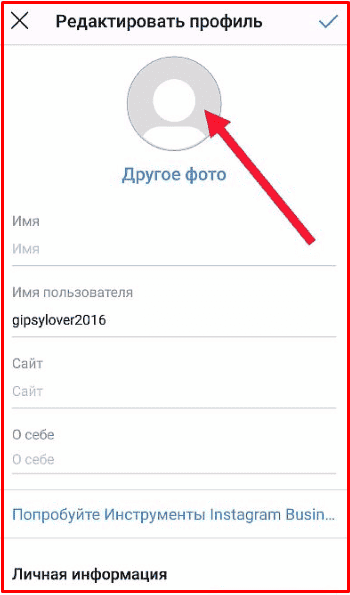
- Виберіть з внутрішньої пам’яті смартфона зображення або зробіть фото в режимі реального часу.
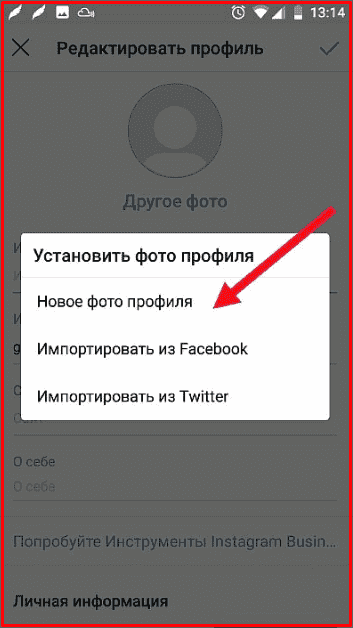
- Дотримуйтесь масштабу, інакше система автоматично обріже фото і виділить лише певну область круглої форми.
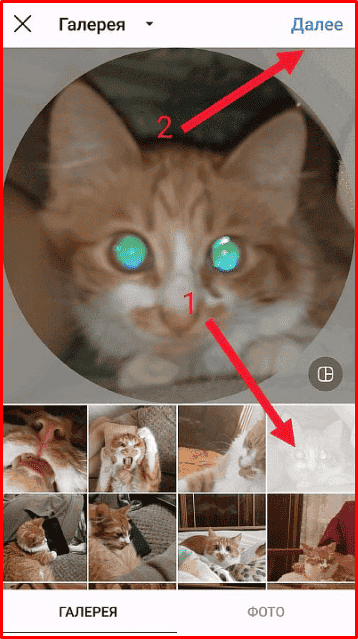
- Збережіть зміни.
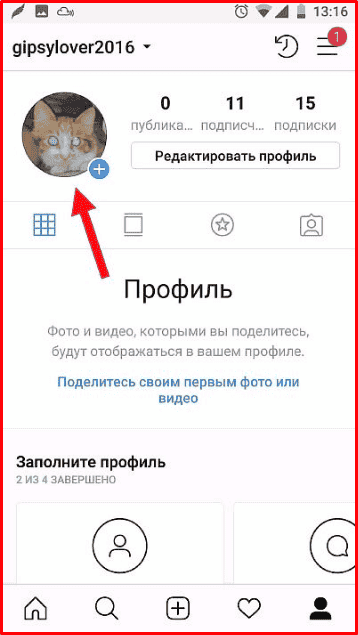
Тепер у вашому профілі з’явилося офіційна ава.
Як поміняти аватарку в профілі Інстаграм з телефону
Якщо набридло звичне фото в Інстаграмі на особистій сторінці, то його в будь-який момент можна замінити за своїм розсуд. Порядок зміни аватарки буде практично аналогічний для різних моделей пристроїв. Нижче розглянемо алгоритм заміни і настройки для телефонів з операційною системою Андроїд і iOS.
На Android
Щоб змінити аватарку в Instagram на смартфонах з ОС Андроїд, потрібно виконати наступні дії:
- Запустити утиліту на телефоні і виконати вхід в особистий профіль, прописавши пароль і логін.
- Перейти на персональну сторінку користувача, натиснувши на кнопку у вигляді силуету людини.
- Клацнути на редагування інформації.

- На наступному вікні з’явиться кнопка зміни аватарки.

- Завантажити з внутрішньої пам’яті смартфона зображення.

- Застосувати необхідні фільтри і оформити аву на власний розсуд.
- Зберегти зміни.
Крім цього, на етапі установки можна зробити фото в режимі реального часу або завантажити його з облікового запису в соціальній мережі FaceBook. Подальша заміна проводиться за аналогічним алгоритмом.
На iPhone
Якщо є власником мобільного пристрою Айфон, то принцип дії буде повністю аналогічний, як для операційної системи Андроїд. Щоб змінити фото профілю буде потрібно:
- Перейти на особисту сторінку соціальної мережі.
- Відкрити розділ редагування даних.
- Вибрати пункт зміни фотографії.
- З галереї смартфона підібрати зображення.
- У меню редагування встановити необхідні фільтри і прикрасити картинку.
- Опублікувати зміни.
Чи можна поміняти аву в Інстаграм з комп’ютера
Увійти в соціальну мережу можна також з персонального комп’ютера, але інтерфейс і функціональні можливості будуть обмежені. Використовуючи веб-версію сервісу або офіційний додаток для Windows, не зможете завантажити нові публікації або Сторіс в новинну стрічку, але змінити фото вийде.
Якщо заходите в мережу через браузер, то порядок дій наступний:
- Авторизуйтесь в системі.

- Натисніть кнопку переходу на особисту сторінку.

- Натисніть на аватарку, після цього на екрані з’явиться спливаюче вікно з пропозицією завантаження нової фотки.

- Вкажіть шлях до зображення у внутрішній пам’яті комп’ютера.

- Виконайте всі необхідні настройки і оформлення.
Опублікуйте нову аву.
Для власників Windows 8 або 10 можна скористатися офіційним додатком. Принцип дії аналогічний:
- Запустіть програму.
- Відкрийте персональну сторінку.
- Натисніть на кнопку редагування профілю.
- Завантажте зображення з пам’яті пристрою.
- Збережіть зміни.
Тут також можна виконати імпорт з FaceBook або сфотографувати в режимі реального часу.
Технічні параметри при зміні аватара
Слід пам’ятати, що завантажити можна будь-яке зображення в форматі PNG або JPG , але система автоматично обріже фотографію до необхідного масштабу, виділивши область круглої форми. Розмір аватара в Інстаграм становить 150 на 150 пікселів. Дозвіл може бути будь-яким, адже сервіс сам піджене і підрізає зображення під необхідні характеристики.
У статті розглянули, як поміняти аватарку в Інстаграмі на мобільних пристроях і персональному комп’ютері. Пам’ятайте, що ава – це обличчя вашої сторінки, саме вона буде залучати нових глядачів і викликати інтерес. Тому підбирайте якісну фотографію, яка буде відображати суть вашої діяльності.